Tempo de leitura: 2m30s
Aqui você aprenderá a aplicar ações em massa nos registros financeiros, ou seja, a fazer edições em vários registros de uma só vez.
Para melhor entendimento, veja o GIF e o passo a passo a seguir:
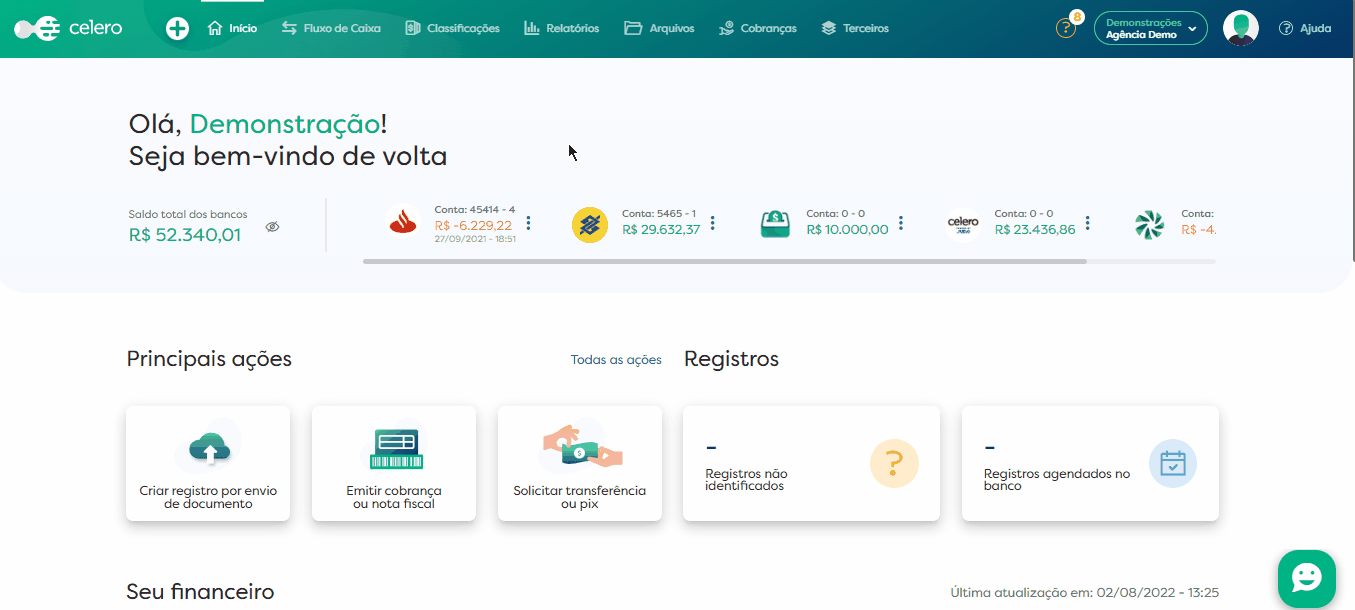
Ações em massa possíveis
É possível fazer edição em massa nos registros nos seguintes campos:
Centro de custos;
Comentário;
Conta bancária;
Método de pagamento e
Período de competência.
- Posicione o mouse no menu “Fluxo de Caixa” na parte superior da plataforma e selecione a opção “Lista de Registros”.
- Clique uma vez em cima de cada registro financeiro que deseja fazer a edição, ou então, na caixa de seleção.
Observação: use os filtros para localizar com mais facilidade os registros desejados, clique aqui e saiba mais sobre a utilização dos filtros!
- Ao terminar de selecionar todos os registros desejados, clique no botão no canto superior direito "Ações em massa" para abrir a janela de ações em massa.
- No campo "Selecione a ação" escolha qual edição em massa deseja aplicar nos registros selecionados.
- Depois de selecionar a ação desejada, confira os registros selecionados para ter certeza que selecionou corretamente
- Logo depois de conferir os registros, finalize as configurações da ação selecionada.
Segue as configurações correspondentes de cada ação:
● Centro de custos
Coloque o novo centro de custo no campo "Centro de Custos" e logo depois, selecione se a ação é para todos os registros ou para apenas para os que não possuem centro de custos (apenas não preenchidos)
● Comentário
Coloque aqui o comentário que deseja colocar em todos os registros selecionados.
● Conta bancária
Selecione a nova conta bancária que deseja aplicar nos registros selecionados. Atenção: apenas será alterada a conta bancária de registros que não estiverem com status ''realizado'' (pago). Registros de boleto/cartão de crédito emitidos pela plataforma também não serão alterados.
● Método de pagamento
Selecione o novo método de pagamento que deseja aplicar nos registros selecionados. Atenção: Registros de boleto/cartão de crédito emitidos pela plataforma não serão alterados.
● Nome do registro
Coloque aqui o novo nome que deseja colocar em todos os registros selecionados.
● Período de competência
Coloque a nova data de competência e escolha entre aplicar pata todos os registros ou para apenas os que não possuem período de competência (apenas não preenchidos) - Depois de finalizar as configurações da ação escolhida, clique em "Aplicar ações em massa"
Observação: Caso algum registro não possa receber a alteração, por qualquer motivo, como por exemplo, já estar constando como "Realizado", aparecerá a mensagem em azul "x registros não podem receber a ação em massa e não sofrerá alteração."
Pronto! Agora os registros selecionados estão atualizados de acordo com as edições realizadas :)
Caso ainda tenha ficado alguma dúvida, consulte o nosso suporte através do chat da plataforma ou e-mail.
Artigos relacionados: